Запись на приём
В данном разделе будут рассмотрены особенности работы врача амбулатории в рамках обновленного планировщика приёма врача. Одной из особенности является отсутствие вкладки «Планировщик записи на приём» (рисунок 1), используемой регистратором:
Запись пациента на приём осуществляется через кнопку «Записать на приём». В поле «Пациент:» необходимо указать Ф.И.О. пациента и нажать на кнопку «Записать на приём» (рисунок 2).
При этом откроется окно записи на приём «Выбор даты и времени приёма специалиста» (рисунок 3).
В данном окне выставляются параметры талона. В календаре в нижнем левом углу выбирается число, на которое нужно записать пациента (действия аналогичны работе в старом планировщике записи на прием). Для удобства работы, дни с свободным расписанием будут выделены жирным. Затем необходимо выбрать свободное время из таблицы справа, на которое пациенту будет удобно прийти и нажать на не него. Откроется знакомое окно с информацией о талоне, затем нажать на кнопку «Подписать и закрыть». Аналогичным образом, но меняя фильтры из левой группы (рисунок 4), можно направить пациента на приём к другим специалистам или на какие-либо манипуляции.
Пример: если убрать Ф.И.О. врача в поле «Врач:», то можно увидеть всех врачей, доступных на выбранную дату по определённой специальности (рисунок 5).
Напротив Ф.И.О. врача отображается количество свободных талонов и время работы специалиста на выбранный период.
Если убрать специальность, тогда система отобразит талоны в рамках всего учреждения на выбранную дату (рисунок 6).
Так же есть возможность выдавать дополнительные талоны вне расписания и талоны Cito!. Для этого необходимо в настройках врача выключить соответсявеющие настройки (рисунок 7).


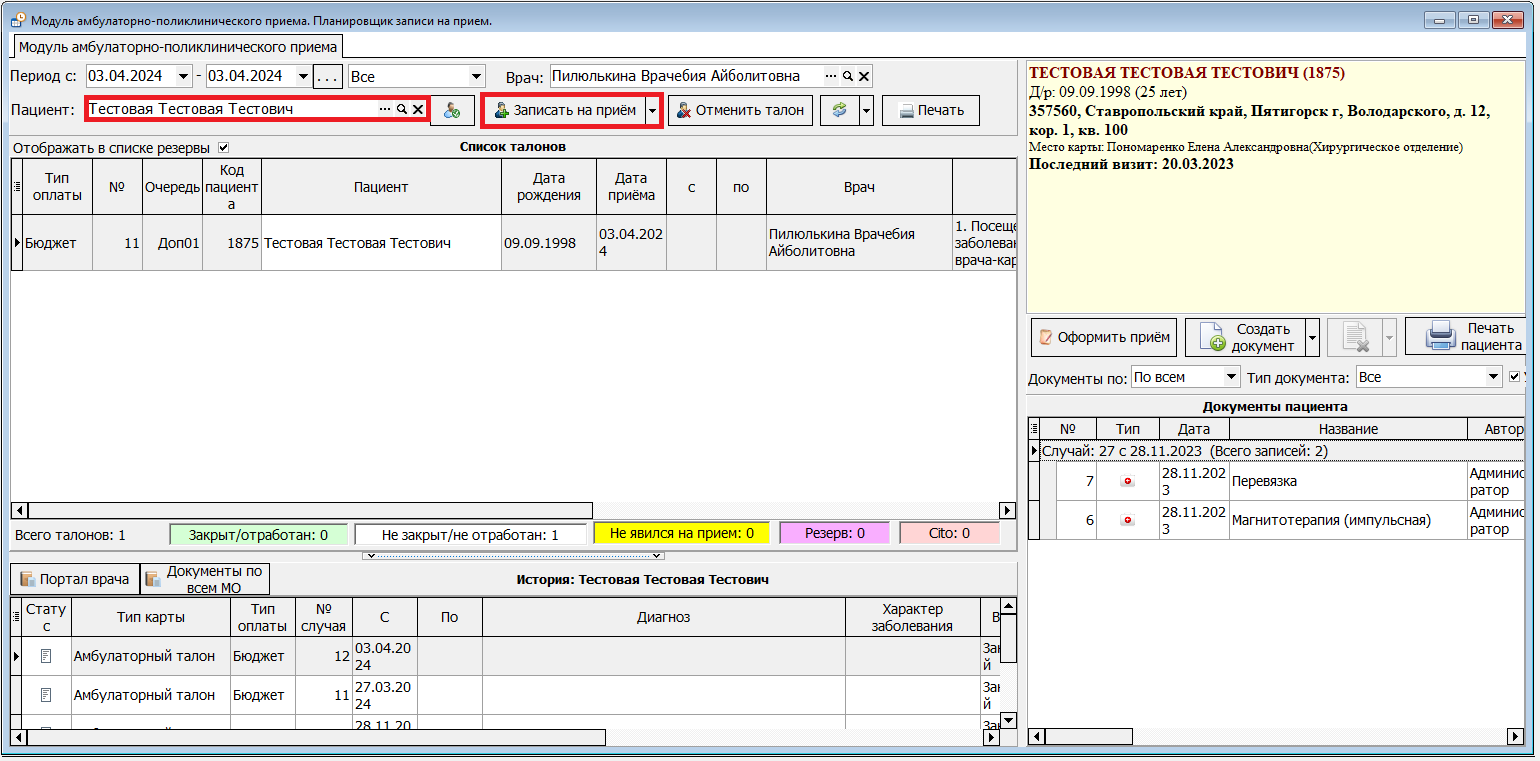

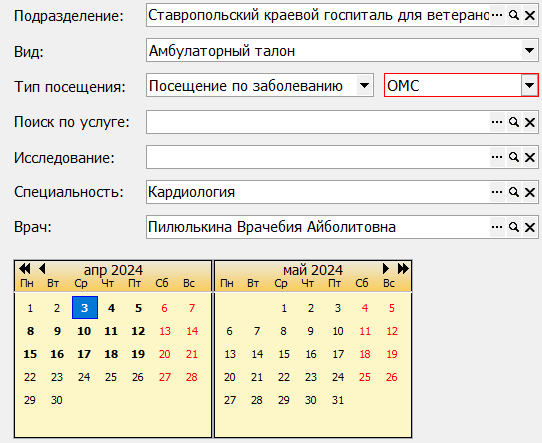
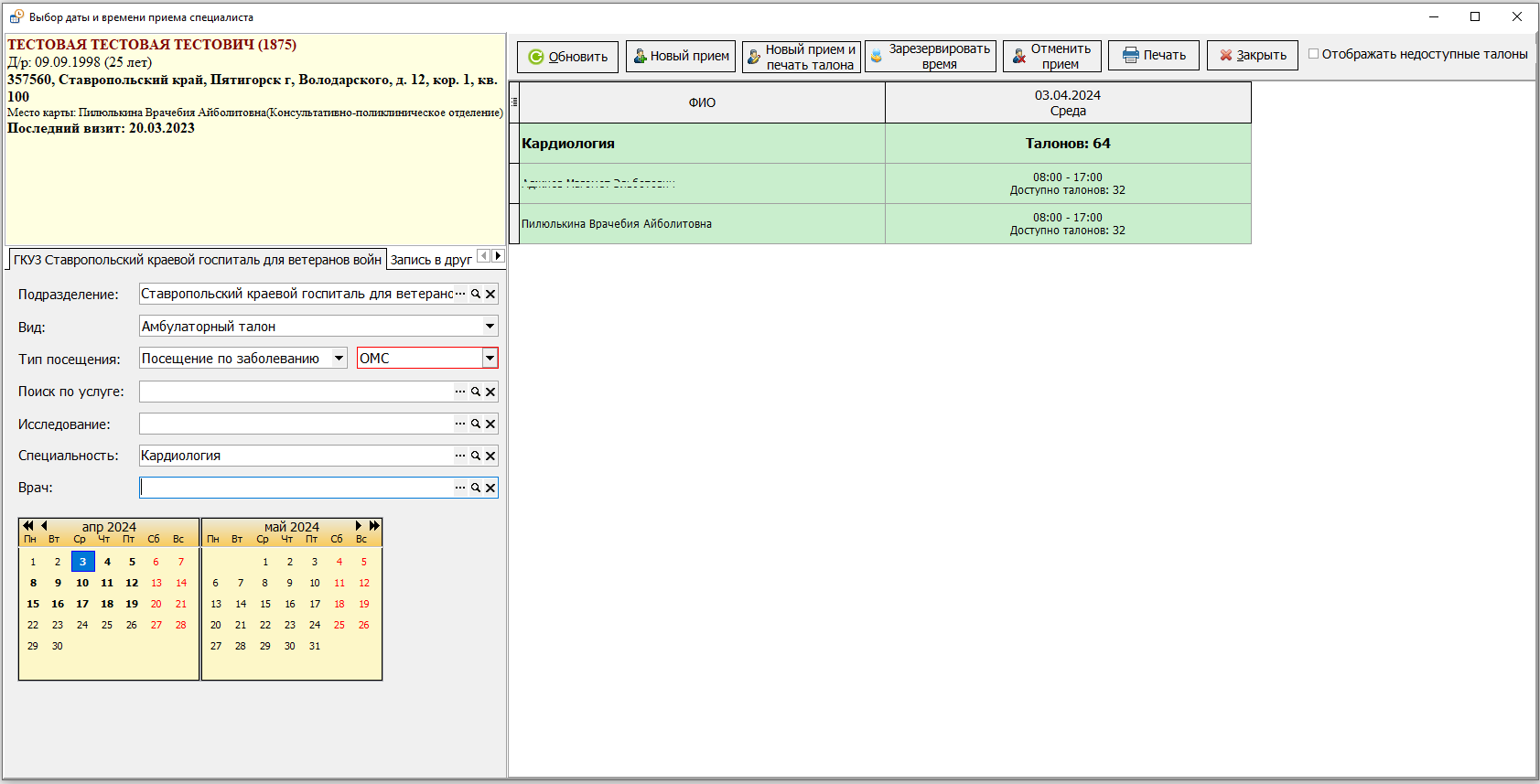
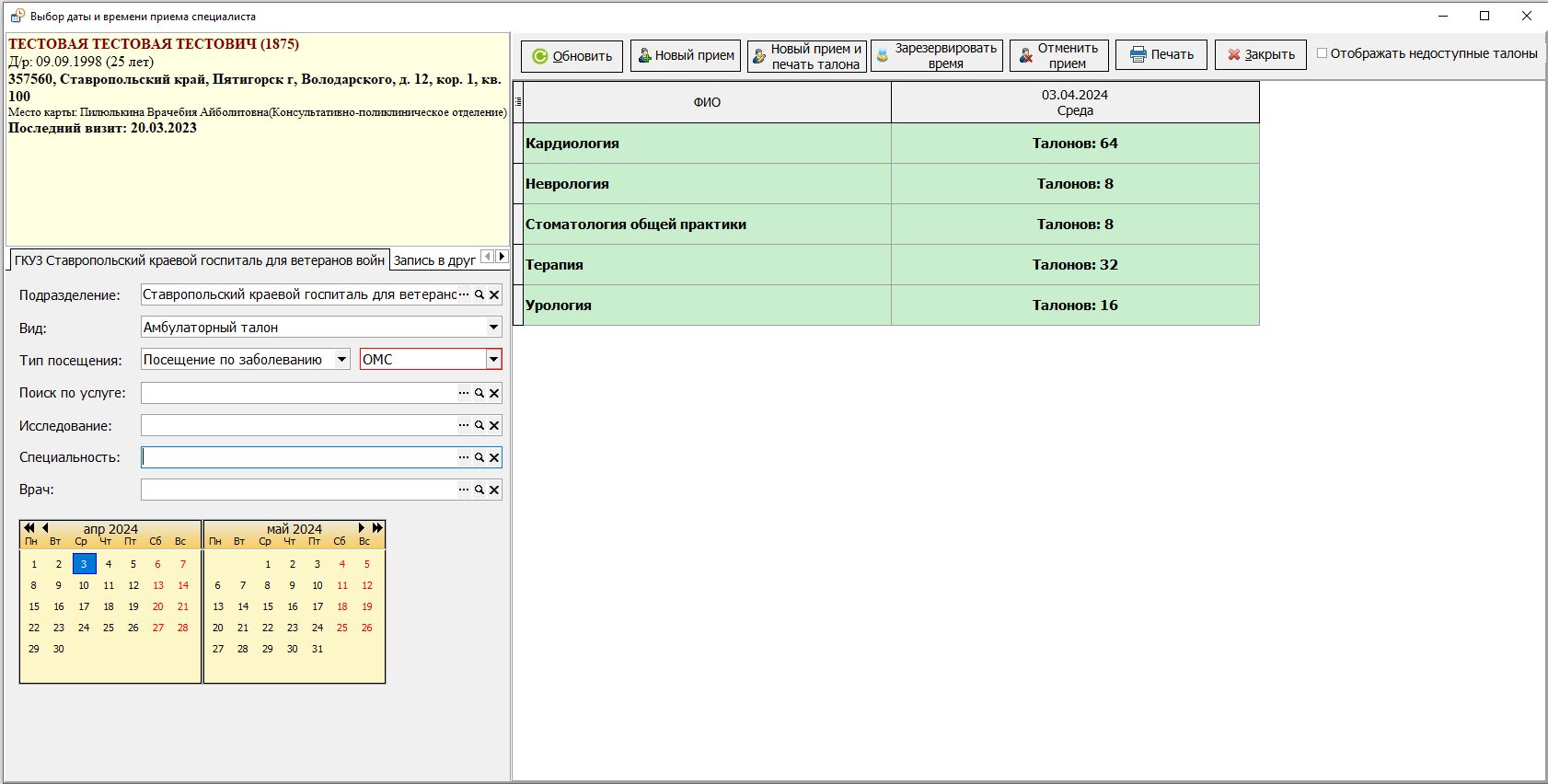
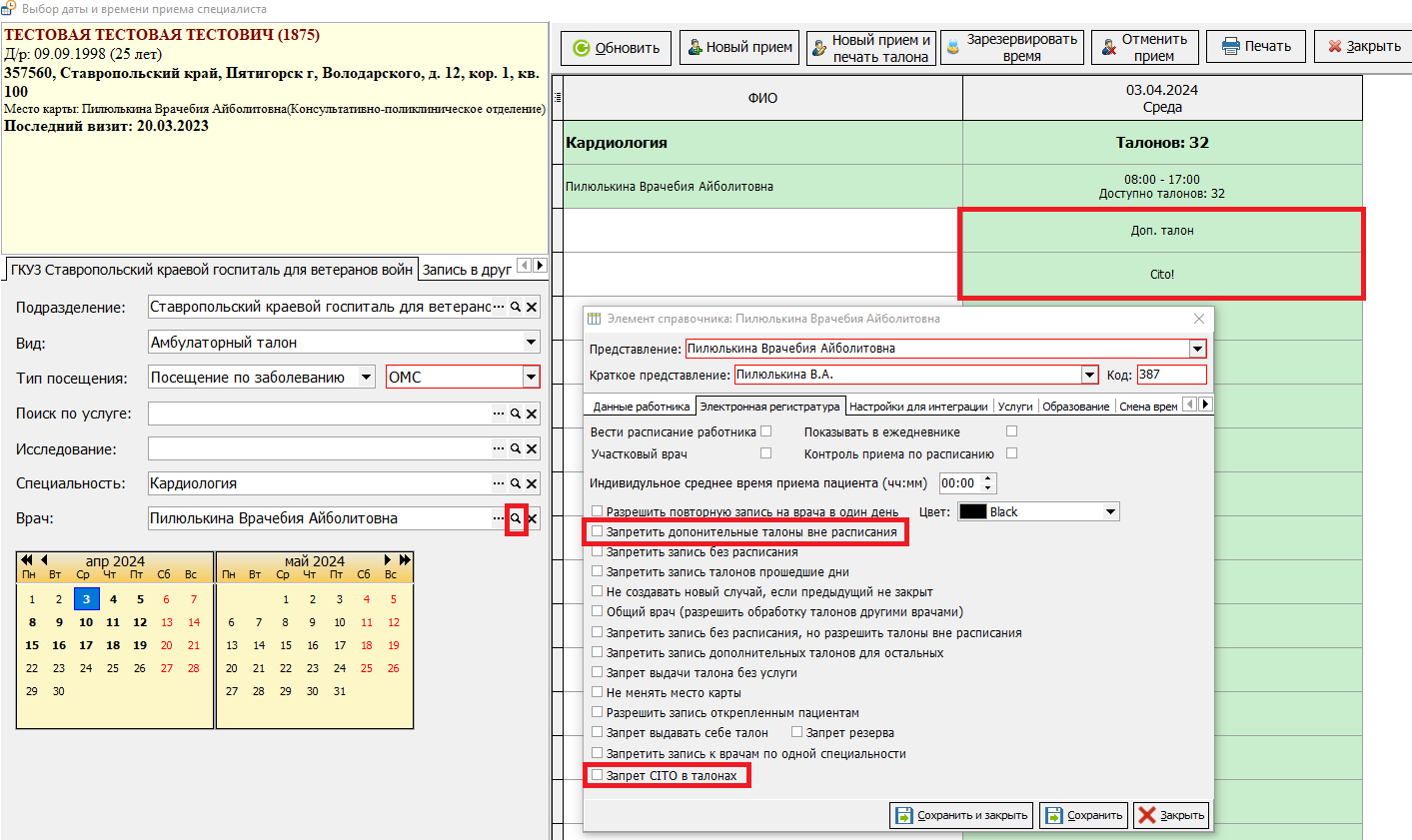
No Comments